稿定把图片弄成高清教程,现在从网上下载的图片很容易因为屏幕分辨率不同等问题而出现模糊的情况,让人看起来很不舒服。这时候我们就可以利用草稿自带的在线PS功能给图片添加滤镜,让图片看起来更舒服。让我们学习如何将模糊图片转换为高清图片。
如何使图片高清: 1、首先通过“图形设计”选项进入“图片编辑”
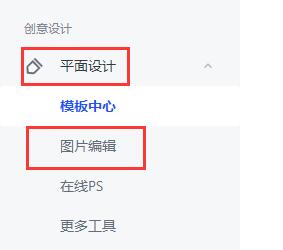
2.然后将图片上传到编辑面板中。
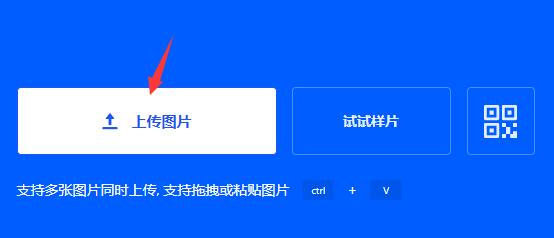
3、点击编辑面板左下角图标按钮,打开“在线PS”
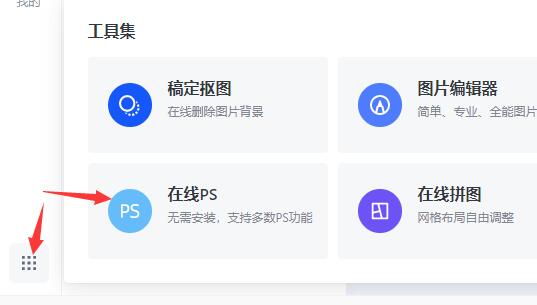
4、进入后,打开我们要编辑的图片。
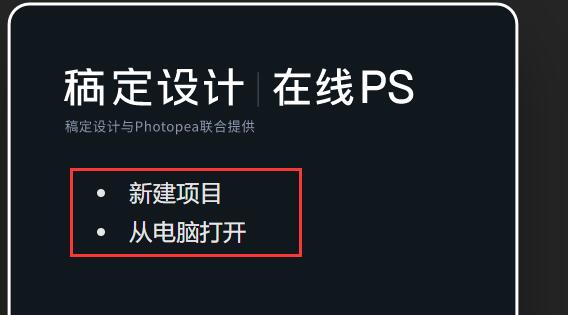
5、然后点击左上角的“滤镜”,在“其他”中点击“高对比度保留”
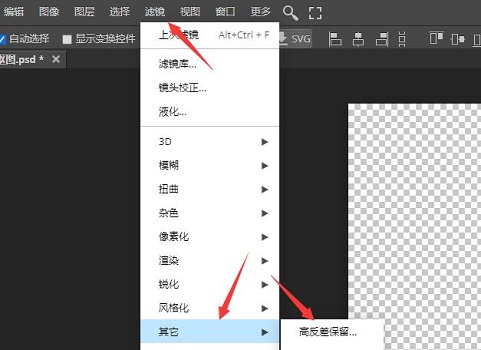
6、这里的参数需要根据具体情况进行调试。调试完成后点击“确定”。
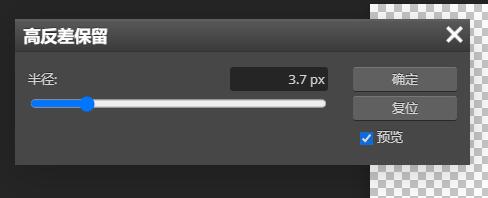
7.然后图片就会变成黑白的,然后使用滤镜,这次使用“锐化”中的“锐化”
8、还可以根据用户的图片选择具体的锐化参数。
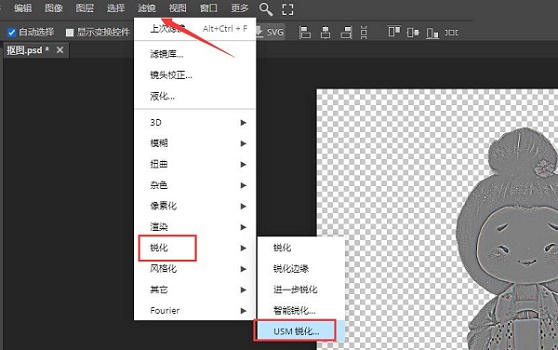
9、操作完成后,点击右侧图层,将Normal改为“Overlay”
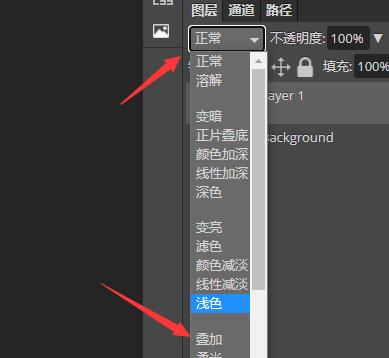
10、这样,我们可以发现我们的图片变得更加清晰了。

11.最后,单击“文件”并选择“导出为”保存图像。
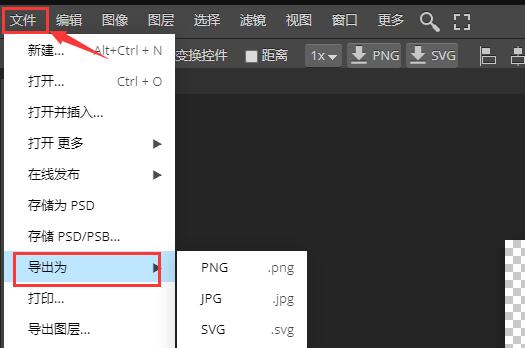
相关文章:
以上就是将图片制作成高清的最终教程。如果我们下载了一张模糊的图片,我们可以按照上面的教程来让它变得更清晰。如果想了解更多相关教程,可以收藏系统首页。
稿定把图片弄成高清教程,以上就是本文为您收集整理的稿定把图片弄成高清教程最新内容,希望能帮到您!更多相关内容欢迎关注。








